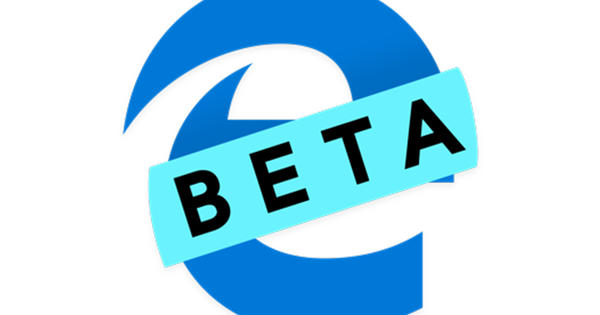কিছু ওয়েবসাইট এবং পরিষেবাগুলি আপনার গোপনীয়তাকে খুব গুরুত্ব সহকারে নেয় না। তারা আপনার পিসিতে ব্রাউজারের মাধ্যমে বা আপনার স্মার্টফোনে আপনি যে অ্যাপগুলি ব্যবহার করেন তার মাধ্যমে সব ধরণের উপায়ে আপনাকে অনুসরণ করে। এছাড়াও, ফেসবুক এবং গুগলের মতো দলগুলি আপনার সম্পর্কে অনেক কিছু জানে। বিষয়গুলি আপনার নিজের হাতে নেওয়ার সময়।
টিপ 01: বিজ্ঞাপন নেটওয়ার্ক
অনেক বিজ্ঞাপন নেটওয়ার্ক আপনার অনলাইন কার্যকলাপের উপর ভিত্তি করে বিজ্ঞাপন ব্যক্তিগতকৃত করে। আপনি যদি এটি না চান, আপনি Google এর জন্য এটি সামঞ্জস্য করতে পারেন, উদাহরণস্বরূপ। যদিও Google-এর DoubleClick-এর সাথে সবচেয়ে বড় বিজ্ঞাপন নেটওয়ার্কগুলির মধ্যে একটি রয়েছে, অবশ্যই অন্যান্য অসংখ্য বিজ্ঞাপন নেটওয়ার্ক রয়েছে যা আপনার সার্ফিং আচরণকে ম্যাপ করে এবং বিজ্ঞাপন দেখানোর সময় এটি ব্যবহার করে। Youronlinechoices.eu এবং networkadvertising.org-এর মতো ওয়েবসাইটগুলির মাধ্যমে আপনি দেখতে পারেন কোন বিজ্ঞাপন নেটওয়ার্কগুলি ব্রাউজারে একটি সক্রিয় কুকি রেখেছে, যার মাধ্যমে আপনি একটি তথাকথিত 'অপ্ট-আউট কুকি' তৈরি করতে পারেন যাতে তারা আর ট্র্যাক করতে পারে না। আপনার সার্ফিং আচরণ.. দ্রষ্টব্য: এটি শুধুমাত্র আপনি বর্তমানে যে ব্রাউজার ব্যবহার করছেন তার ক্ষেত্রে প্রযোজ্য। অবশ্যই, নিম্নলিখিত আচরণ সীমিত করার এবং বেনামে সার্ফিং (আরো) করার জন্য আরও অনেক বিকল্প রয়েছে। অ্যাড-ব্লকার ব্যবহার করার পাশাপাশি (টিপ 2 দেখুন), আপনি বিশেষ সাহসী ব্রাউজার ব্যবহার করার কথা ভাবতে পারেন, ব্রাউজারের ছদ্মবেশী মোড ব্যবহার করে (যা কুকিজ সংরক্ষণে বাধা দেয়) এবং অন্তর্নিহিত টর নেটওয়ার্কের মাধ্যমে টর ব্রাউজার দিয়ে সার্ফিং করার কথা ভাবতে পারেন।

টিপ 02: অ্যাড ব্লকার
অনেক ওয়েবসাইট তাদের বেঁচে থাকার জন্য বিজ্ঞাপনের আয়ের উপর নির্ভর করে। যদিও অনেক বিজ্ঞাপন নেটওয়ার্ক আপনাকে 'সুপার কুকিজ'-এর মাধ্যমে অনুসরণ করে একটি বড় পার্থক্য করে বা, এমনকি আরও বুদ্ধিমানভাবে, ব্রাউজারের আঙুলের ছাপ। এটি আপনার ব্রাউজারের সমস্ত বিবরণ যেমন সংস্করণ নম্বর, ভাষা পছন্দ, ইনস্টল করা প্লাগ-ইন এবং ফন্টগুলি একত্রিত করে তৈরি করা হয়েছে৷ প্রায় প্রতিটি ব্রাউজার অনন্য হতে সক্রিয় আউট. Panopticlick.eff.org বা www.amiunique.org দেখুন। আপনি VPN এর মাধ্যমে সংযোগ করেছেন কিনা তা এই কৌশলটির সাথে কোন পার্থক্য করে না। এটি সুস্পষ্ট, কিন্তু এটি প্রতিরোধ করার এবং এইভাবে আপনার গোপনীয়তাকে আরও ভালভাবে রক্ষা করার সর্বোত্তম উপায়গুলির মধ্যে একটি হল আপনার ব্রাউজারের জন্য একটি প্লাগ-ইন হিসাবে একটি অ্যাড-ব্লকার ইনস্টল করা৷ সুপরিচিত অ্যাড-ব্লকার হল অ্যাডব্লক প্লাস, ইউব্লক অরিজিন এবং ডিসকানেক্ট। এই অ্যাড-ব্লকারগুলির সাহায্যে আপনি সহজেই এমন ওয়েবসাইটগুলির জন্য একটি ব্যতিক্রম যোগ করতে পারেন যা আপনি বিশ্বাস করেন, যেগুলি বিজ্ঞাপন-বান্ধব (অনুপ্রবেশকারী ব্যানার ছাড়া) বা বিজ্ঞাপন-ব্লকারের সাথে সর্বোত্তমভাবে কাজ করে না। আপনার ব্রাউজারের উপর নির্ভর করে, আপনি প্রায়শই আপনার স্মার্টফোন বা ট্যাবলেটে একটি অ্যাড-ব্লকার ব্যবহার করতে পারেন যা বিজ্ঞাপন নেটওয়ার্ক থেকে ব্যানার এবং ট্র্যাকারগুলিকে ব্লক করবে।
 Facebook অ্যাপ, ওয়েবসাইট এবং এমনকি আপনার বন্ধুদের সাথে কি শেয়ার করে তা সীমিত করুন
Facebook অ্যাপ, ওয়েবসাইট এবং এমনকি আপনার বন্ধুদের সাথে কি শেয়ার করে তা সীমিত করুন টিপ 03: Facebook-এ গোপনীয়তা
ফেসবুক ব্যক্তিগত তথ্যে পূর্ণ, সর্বোপরি আপনি এটি নিজেই এটি রাখেন। যাইহোক, সেই ডেটা সব ধরনের অ্যাপ, ওয়েবসাইট এবং এমনকি আপনার বন্ধুদের সাথে বিভিন্ন উপায়ে ভাগ করা হয়। আপনার নিজের ওয়েবসাইট দেখার উপর ভিত্তি করে আপনার বন্ধুরা কোন রেস্তোরাঁ বা নিবন্ধগুলি পছন্দ করে তা দেখতে পাবেন এমন স্তরে৷ সুতরাং এটি একটি ভাল জিনিস যে আপনার নিজের উপর প্রয়োজনীয় নিয়ন্ত্রণ রয়েছে। এটি করতে, Facebook এ লগ ইন করুন এবং যান প্রতিষ্ঠান. এই আপনি অধীনে নির্ধারণ কিভাবে গোপনীয়তা যার সাথে আপনি শেয়ার এবং সাব টাইমলাইন এবং ট্যাগিং আপনি প্রথমে যে পোস্টগুলিতে ট্যাগ করেছেন তা পরীক্ষা করার জন্য আপনি একটি সহায়ক বিকল্প পাবেন যাতে সেগুলি কেবল আপনার টাইমলাইনে পপ আপ না হয়৷ যাও অ্যাপস এবং ওয়েবসাইট আপনি কোন অ্যাপের সাথে ঠিক কী শেয়ার করেন তা দেখতে। আতঙ্কিত হবেন না, এটি কখনও কখনও খুব দূরে যায়। আপনার জন্য অগত্যা যা নেই তা আনচেক করুন। বিজ্ঞাপনের অধীনে আপনি আপনাকে দেখানো বিজ্ঞাপনগুলিকে প্রভাবিত করতে পারেন। তিনটি প্রধান বিকল্প আছে। পছন্দমত নির্বাচন করুন অনুমতি নেই মৌমাছি অংশীদার ডেটার উপর ভিত্তি করে বিজ্ঞাপন এবং সাথে Facebook কোম্পানির পণ্যগুলিতে আপনার কার্যকলাপের উপর ভিত্তি করে বিজ্ঞাপন যা আপনি Facebook পণ্যগুলির বাইরে দেখেন. পছন্দমত নির্বাচন করুন কেউ না মৌমাছি আপনার সামাজিক ক্রিয়াকলাপের বৈশিষ্ট্যযুক্ত বিজ্ঞাপন৷.

টিপ 04: Google এর ক্ষমতা সীমিত করুন
Facebook-এর মতোই, Google-এর একটি সিস্টেম রয়েছে যার মাধ্যমে অ্যাপ এবং ওয়েবসাইটগুলি আপনার অ্যাকাউন্ট অ্যাক্সেস করতে পারে এবং সাধারণ অ্যাকাউন্টের তথ্য ছাড়াও, কখনও কখনও Google ড্রাইভে সঞ্চিত ফাইলগুলি দেখতে এবং পরিচালনা করতে পারে এবং আপনার ক্যালেন্ডার বা পরিচিতিগুলি পড়তে পারে৷ Myaccount.google.com-এ আপনি দেখতে পারেন কোন অ্যাপ বা ওয়েবসাইট জড়িত এবং তাদের কী অধিকার রয়েছে। প্রয়োজনে আপনি অ্যাক্সেস প্রত্যাহার করতে পারেন। আপনার Google অ্যাকাউন্টে সংরক্ষিত তথ্য পরীক্ষা করা এবং প্রয়োজনে তা সীমিত করাও একটি ভাল ধারণা। এটি কার্যকলাপ নিয়ন্ত্রণের মাধ্যমে করা যেতে পারে। প্রতিটি অংশের জন্য একটি বিস্তারিত ব্যাখ্যা দেওয়া হয়। উদাহরণ স্বরূপ, আপনি আপনার সার্চ অ্যাক্টিভিটি সংরক্ষণ করা থেকে, আপনার সার্চ এবং/অথবা দেখার ইতিহাসকে YouTube এর সাথে সংরক্ষিত হওয়া থেকে এবং আপনার অবস্থান সমস্ত (লগ ইন) ডিভাইসে ট্র্যাক করা থেকে আটকাতে পারেন৷ এটি আকর্ষণীয় যে Google খুব কমই কিছু ফেলে দেয় বলে মনে হয়: তথ্য আপনার অ্যাকাউন্টে অনেক দূরে সংরক্ষণ করা হয়। এটি প্রাসঙ্গিক পৃষ্ঠাতেও স্পষ্ট, এবং আপনি দেখতে পারেন, উদাহরণস্বরূপ, একটি ওভারভিউ ম্যাপে যেখানে আপনি বিগত সময়ের মধ্যে ছিলেন। হতে পারে এটি আপনার অ্যাকাউন্টকে দ্বি-পদক্ষেপ যাচাইকরণের সাথে একটু ভালভাবে সুরক্ষিত করার জন্য একটি ভাল সময়?

টিপ 05: অনুমতি অ্যাপ
আপনি আপনার স্মার্টফোন বা ট্যাবলেটে যে অ্যাপগুলি ইনস্টল করেন সেগুলি প্রায়শই আপনার স্মার্টফোনে ঘুরে দেখার জন্য বেশ কিছুটা স্বাধীনতা পায়। অ্যান্ড্রয়েডের সাথে, আপনি নির্দিষ্ট অনুমতি প্রত্যাহার করে এটি সীমিত করতে পারেন। একটি অ্যাপ ইনস্টল করার আগে, তাই, অ্যাপটি কী অনুমতি চায় তা পরীক্ষা করে দেখুন। এই ধরনের বিশদ বিবরণ পৃষ্ঠার নীচে গুগল প্লে স্টোরে পাওয়া যাবে। ইনস্টলেশনের সময়, আপনি স্বয়ংক্রিয়ভাবে অনুমতি প্রদান করেন যেগুলি খুব সাধারণ, যেমন ইন্টারনেট অ্যাক্সেস (যদিও সেগুলি অপব্যবহারও হতে পারে)। এছাড়াও ব্যবহারের সময়, কখনও কখনও অনুমতির অনুরোধ করা হয়, যেমন আপনার যোগাযোগের তালিকা, ক্যামেরা বা মাইক্রোফোনের সাথে পরামর্শ করার অনুমতি৷ অ্যান্ড্রয়েড 6.0 থেকে, যেকোনও সময় প্রদত্ত অনুমতিগুলির উপর আপনার নিয়ন্ত্রণ রয়েছে৷ এই জন্য আপনি যান সেটিংস/অ্যাপস. সেখানে আপনি পারমিশন গ্রুপ দেখতে পারবেন কোন অ্যাপগুলো সেই অনুমতি ব্যবহার করে। এটি করতে, এরকম কিছু আলতো চাপুন সব অনুমতি. আপনি সেখানে অনুমোদন প্রত্যাহার করতে পারেন। একটি নির্দিষ্ট অ্যাপের অনুমতিগুলির একটি ওভারভিউ চান? তারপর আপনার সমস্ত অ্যাপ্লিকেশনের তালিকায় যান এবং একটি অ্যাপে ক্লিক করুন। নিচে অনুমতি অ্যাপটি কী অ্যাক্সেস করতে পারে তা দেখুন।
টিপ 06: অ্যাপে ট্র্যাকার
বিনামূল্যের অ্যাপ্লিকেশন, সবসময় একটি ধরা আছে. অনেক নির্মাতারা আপনার আচরণ নিরীক্ষণ করতে ট্র্যাকার ব্যবহার করে, যাতে তারা আরও লক্ষ্যযুক্ত বিজ্ঞাপন সরবরাহ করতে পারে, উদাহরণস্বরূপ। এটি অগত্যা ক্ষতিকারক নয়, তাদের বেশিরভাগই সম্ভবত এমনকি ক্ষতিকারক নয়, তবে এই জাতীয় ট্র্যাকারগুলির সাথে স্বচ্ছতার অভাব যৌক্তিকভাবে গোপনীয়তা এবং সুরক্ষা উদ্বেগ বাড়ায়। অ্যাপস্ট্যাক একটি সহজ ওয়েবসাইট যেখানে আপনি প্রতি অ্যাপের (পরিচিত) ট্র্যাকারের উপস্থিতি দেখতে পারেন। ওয়েবসাইটটি ফরাসি সংস্থা এক্সোডাস প্রাইভেসি দ্বারা তৈরি করা হয়েছে, যা অ্যান্ড্রয়েড অ্যাপে ট্র্যাকার সনাক্ত করতে বিশ্লেষণ সফ্টওয়্যার তৈরি করেছে। ছবিটি সম্পূর্ণ করতে, আপনি সেই অ্যাপগুলি কী অনুমতি চায় তাও দেখতে পারেন। গোপনীয়তা ল্যাব, আমেরিকান ইয়েল ইউনিভার্সিটির অংশ, তদন্ত করেছে কোন কোম্পানিগুলি এই ধরনের ট্র্যাকারগুলির পিছনে রয়েছে এবং আপনার গোপনীয়তার উপর তাদের কী প্রভাব রয়েছে৷ এটি গিটহাবের একটি সর্বজনীন পৃষ্ঠায় ফলাফলগুলি ট্র্যাক করে। মজার তথ্য: জিলেট ইতিমধ্যেই ডেটিং অ্যাপ টিন্ডারের সাথে কাজ করেছে, একটি নির্দিষ্ট বয়সের ব্যবহারকারীদের সোয়াইপ থেকে অনুমান করতে সক্ষম হবে যে কীভাবে আকর্ষণীয় দাড়ি পাওয়া যায়।

টিপ 07: বিজ্ঞাপন আইডি
একটি অনন্য বিজ্ঞাপন আইডির সাহায্যে, যা স্মার্টফোনের প্রতিটি অ্যাপ এবং ব্রাউজারে একই রকম, বিজ্ঞাপনদাতারা সহজেই আপনাকে অনুসরণ করতে পারে এবং আপনার সম্পর্কে একটি প্রোফাইল তৈরি করতে পারে। প্রতিবার আপনি একটি নির্দিষ্ট পরিষেবার জন্য সাইন আপ করেন এবং এইভাবে আরও তথ্য প্রদান করেন, আপনি এতে আরও অবদান রাখেন। অ্যান্ড্রয়েডে একে Google Advertising ID (aaid) এবং iOS-এ বিজ্ঞাপনের শনাক্তকারী (idfa) বলা হয়। আপনি তাদের খুঁজে পেতে পারেন, Android এ, অধীনে সেটিংস / গুগল / বিজ্ঞাপন. iOS এর জন্য, যান সেটিংস / গোপনীয়তা / বিজ্ঞাপন. উভয় প্ল্যাটফর্মেই আপনি সেই বিজ্ঞাপন আইডি রিসেট করার একটি বিকল্প পাবেন। আপনি এটিকে আপনার পিসিতে ব্রাউজারে কুকি মুছে ফেলার সাথে তুলনা করতে পারেন। এছাড়াও আপনি ব্যক্তিগতকৃত বিজ্ঞাপন প্রদর্শন করা থেকে অ্যাপগুলিকে আটকাতে (বা সীমাবদ্ধ) করতে পারেন৷ মনে রাখবেন যে দুর্ভাগ্যবশত, এমনকি এটি কঠোরভাবে নিয়মের বিরুদ্ধে হলেও, অ্যাপ নির্মাতারা আপনাকে শনাক্ত করতে আপনার স্মার্টফোন থেকে নিয়মিতভাবে অন্যান্য বিবরণ ব্যবহার করে (বা একত্রিত করে)। এটি প্রায়শই বিশদ সম্পর্কিত বিষয়গুলি নিয়ে থাকে যা পুনরায় সেট করা যায় না, যেমন আপনার স্মার্টফোনের সিরিয়াল নম্বর বা আপনার সিম কার্ডের imei নম্বর৷
 একটি ফায়ারওয়াল দিয়ে আপনি লক্ষ্যযুক্ত ট্র্যাকার এবং বিজ্ঞাপন নেটওয়ার্কগুলি ব্লক করতে পারেন৷
একটি ফায়ারওয়াল দিয়ে আপনি লক্ষ্যযুক্ত ট্র্যাকার এবং বিজ্ঞাপন নেটওয়ার্কগুলি ব্লক করতে পারেন৷ টিপ 08: ফায়ারওয়াল
একটি নির্দিষ্ট অ্যাপ্লিকেশন বিশ্বাস করবেন না, কিন্তু এটি ছাড়া বাঁচতে পারবেন না? কিছু নির্দিষ্ট বিজ্ঞাপন নেটওয়ার্ক বা ট্র্যাকার ব্লক করতে কিছু গোয়েন্দা কাজ লাগে, উদাহরণস্বরূপ, তবে এটি সম্ভব। উদাহরণস্বরূপ, NoRoot ফায়ারওয়ালের সাথে, যার নাম থেকে বোঝা যায়, রুট প্রয়োজন হয় না, আপনি দেখতে পারেন কোন নেটওয়ার্ক ট্র্যাফিক অগ্রভাগে এবং ব্যাকগ্রাউন্ডে হচ্ছে। স্মার্টফোনের সমস্ত ট্র্যাফিক সেই ফায়ারওয়ালের মধ্য দিয়ে যায়, একটি অভ্যন্তরীণ ভিপিএন সংযোগের জন্য ধন্যবাদ৷ আপনি প্রতি অ্যাপে সুন্দরভাবে সাজানো দেখতে পারেন কোন ইন্টারনেট ঠিকানাগুলি অ্যাক্সেস করা হয়েছে। উদাহরণস্বরূপ, আবহাওয়া অ্যাপ দ্য ওয়েদার চ্যানেল লঞ্চের পরপরই সতেরোটি অনুরোধ করে। এছাড়াও আপনি নিয়ন্ত্রণ করতে পারেন কোন ট্র্যাফিকের মধ্য দিয়ে যেতে পারে এবং যেতে পারে না এবং উদাহরণস্বরূপ, পরিচিত বিজ্ঞাপন নেটওয়ার্কগুলি ব্লক করুন৷ যদিও প্রচুর সংখ্যক ট্র্যাকার দেওয়া হয়েছে, পরবর্তীটি প্রায় অসম্ভব।
টিপ 09: ট্র্যাকার ব্লক করুন

মুক্ত এবং ওপেন সোর্স অ্যাপ Blokada NoRoot ফায়ারওয়ালের সাথে কিছু মিল শেয়ার করে, কিন্তু আরও পুঙ্খানুপুঙ্খ পদ্ধতি গ্রহণ করে। অ্যাপটি বিল্ট-ইন ব্ল্যাকলিস্টের ভিত্তিতে বিজ্ঞাপন নেটওয়ার্ক, ট্র্যাকার এবং ম্যালওয়্যারের ইন্টারনেট ঠিকানা ব্লক করে। এটি প্রথম শুরুতে তোলা হয় এবং প্রতিদিন রিফ্রেশ করা হয়। দক্ষ ক্রিয়াকলাপের কারণে, আপনার ডিভাইসটি লক্ষণীয়ভাবে দ্রুত হয়ে উঠবে এবং আরেকটি মনোরম পার্শ্ব প্রতিক্রিয়া হল যে আপনি আপনার ডেটা ট্র্যাফিকের অনেক বেশি সঞ্চয় করবেন৷ অ্যাপটি Google Play-তে পাওয়া যাবে না, সম্ভবত কারণ এটি Google-এর ব্যবসায়িক মডেলের বিরুদ্ধে যায়। তবে আপনি সহজেই www.blokada.org থেকে এটি পেতে পারেন। আগে থেকে, এর মাধ্যমে অজানা উৎস থেকে অ্যাপ ইনস্টল করার অনুমতি নিশ্চিত করুন সেটিংস / নিরাপত্তা. ইনস্টল করার পরে, আপনাকে যা করতে হবে তা হল অ্যাপটি চালু করা। একটি নির্দিষ্ট ইন্টারনেট ঠিকানায় অ্যাক্সেস ব্লক করা হলে আপনি একটি বিজ্ঞপ্তি পাবেন, সেই ঠিকানাটিকে সাদা তালিকাভুক্ত করার বিকল্প সহ। অপশন সহ দেখাবেন না বিজ্ঞপ্তি বন্ধ করুন। এটি একটি স্লাইডার সহ Blokada ব্যবহারকারী ইন্টারফেসের মাধ্যমেও করা যেতে পারে। Blokada-এর জন্য কয়েকটি বিকল্প আছে, যেমন AdGuard এবং AdAware, যার পরবর্তীতে, ঘটনাক্রমে, রুট অ্যাক্সেসের প্রয়োজন।
টিপ 10: পাবলিক DNS সার্ভার
একটি DNS সার্ভার আইপি ঠিকানায় ইন্টারনেটে নাম অনুবাদ করতে ব্যবহৃত হয়। বেশিরভাগ ডিভাইসগুলি কেবল ISP-এর ডিফল্ট DNS সার্ভার ব্যবহার করে, তবে আপনি যদি পছন্দ করেন তবে আপনি অন্য সর্বজনীন DNS প্রদানকারী বেছে নিতে পারেন। এই ধরনের সর্বজনীন DNS প্রদানকারীরা প্রায়ই অনুরোধগুলি দ্রুত পরিচালনা করে এবং সাধারণত আরও ভাল গোপনীয়তা অফার করে, কারণ তারা আপনার DNS অনুরোধগুলির একটি লগ রাখে না, উদাহরণস্বরূপ। তারা সার্ফিং করার সময় অতিরিক্ত সুরক্ষা প্রদান করে, উদাহরণস্বরূপ ম্যালওয়্যার এবং DNSsec সহ অনিরাপদ ওয়েবসাইট ব্লক করে (টিপ 11 দেখুন)। দ্রুত এবং নির্ভরযোগ্য পাবলিক DNS প্রদানকারীদের সুপরিচিত উদাহরণ হল CloudFlare, Google DNS এবং Quad9। যদিও আপনি পৃথক ডিভাইসে DNS সার্ভার পরিবর্তন করতে পারেন, রাউটার সেটিংসের মাধ্যমে আপনার সমস্ত ডিভাইসের জন্য একবারে এটি করা আরও সুবিধাজনক। আমরা যদি একটি উদাহরণ হিসাবে একটি Fritz!Box নিই, তাহলে প্রথমে আপনার ব্রাউজারে কনফিগারেশন পৃষ্ঠাটি খুলুন এবং ব্রাউজ করুন ইন্টারনেট / অ্যাকাউন্ট তথ্য / DNS সার্ভার. উদাহরণস্বরূপ, IPv4 (ক্লাউডফ্লেয়ার) এর জন্য ঠিকানা 1.1.1.1 এবং 1.0.0.1 লিখুন। যদি আপনার প্রদানকারী এবং রাউটার IPv6 সমর্থন করে (এবং সম্ভাবনাগুলি আজকাল খুব বেশি), তাহলে IPv6 DNS সার্ভারগুলির জন্য একই কাজ করুন। CloudFlare-এর জন্য, সেই ঠিকানাগুলি হল 2606:4700:4700::1111 এবং 2606:4700:4700::1001৷
 DNS সার্ভারের সেটিং আপনার রাউটারে রেকর্ড করা হয়
DNS সার্ভারের সেটিং আপনার রাউটারে রেকর্ড করা হয় টিপ 11: DNSSEc সমর্থন
এটি আপনার সাথে ঘটবে: আপনি আপনার ব্যাঙ্কের ওয়েব ঠিকানা টাইপ করেন, কিন্তু একটি জাল ওয়েবসাইটে আসেন যা দেখতে হুবহু এর মতো, কিন্তু আপনার কাছ থেকে তথ্য হাতিয়ে নেওয়ার লক্ষ্য থাকে৷ আপনি যদি সঠিক ঠিকানা ব্যবহার করেন তবে এই ধরনের হেরফের হওয়ার সম্ভাবনা খুবই কম, কিন্তু এটি বিদ্যমান, এবং এটিকে dns স্পুফিং বলা হয়। সৌভাগ্যবশত, dnssec (সম্পূর্ণ ডোমেইন নেম সিকিউরিটি এক্সটেনশনে) ডোমেন নামের জন্য এক ধরনের স্বাক্ষর বা প্রমাণীকরণ বৈশিষ্ট্য রয়েছে। আপনাকে প্রকৃতপক্ষে সঠিক ওয়েবসাইটে পাঠানো হচ্ছে কিনা তা পরীক্ষা করতে একটি DNS সার্ভার এই তথ্য ব্যবহার করতে পারে। পাবলিক ডিএনএস সার্ভার প্রায় সবাই এই নিরাপত্তা বৈশিষ্ট্য ব্যবহার করে, কিন্তু অনেক ডাচ ইন্টারনেট প্রদানকারী পিছিয়ে আছে। XS4ALL ইতিমধ্যেই এটি সমর্থন করে, কিন্তু KPN এবং Ziggo এখনও করে না। একটি সাধারণ চেকের মাধ্যমে আপনি দ্রুত এবং সহজেই পরীক্ষা করতে পারেন যে আপনি dnssec স্বাক্ষরগুলির বৈধতা দ্বারা সুরক্ষিত কিনা। যদি তা না হয়, তাহলে আপনি DNS সার্ভারের ঠিকানা পরিবর্তন করতে পারেন (টিপ 10 দেখুন)।

টিপ 12: DNS লিক
আপনি কি একটি VPN সংযোগের মাধ্যমে সার্ফ (বেনামীভাবে) করতে পছন্দ করেন? তারপর অবশ্যই আপনি আপনার সমস্ত DNS অনুরোধগুলি সেই সুরক্ষিত টানেলের মাধ্যমে প্রেরণ করতে চান, এবং সাধারণ অরক্ষিত রুটের মাধ্যমে নয়, উদাহরণস্বরূপ আপনার ইন্টারনেট সরবরাহকারীর সার্ভারে। যদি এটি হয়, আমরা এটিকে একটি DNS লিক বলি। আপনি কল্পনা করতে পারেন যে এটি প্রয়োজনীয় গোপনীয়তার ঝুঁকি অন্তর্ভুক্ত করে। আপনি যদি এই ধরনের ডিএনএস লিক থেকে ভুগছেন কিনা তা পরীক্ষা করতে চান, আপনি সহজেই www.dnsleaktest.com, dnsleak.com এবং ipleak.net-এর মতো বিভিন্ন ওয়েবসাইটে পরীক্ষা করতে পারেন। এটা জেনে রাখা ভালো যে বিভিন্ন VPN প্রদানকারীর সফ্টওয়্যারে dns ফাঁসের বিরুদ্ধে অন্তর্নির্মিত সুরক্ষা রয়েছে। এছাড়াও, ফাঁস প্রতিরোধ করতে, আপনি ম্যানুয়ালি আপনার VPN প্রদানকারী বা একটি পাবলিক প্রদানকারীর DNS সার্ভার ঠিকানা সেট করতে পারেন।